XMind 超链接
2018-10-08 10:42 更新
XMIND中的每个主题都可以添加超链接,通过超链接可以将因特网上的某个特定内容、本地的某个文件夹或者主题链接到思维图中,从而增强了思维导图内容的丰富性。
添加超链接
1. 选中一个主题,按照下列方式打开添加对话框:
o 点击工具栏上超链接图标 。
。
o 在菜单选择“修改-> 超链接”。
o 右击主题,选择超链接。
o 使用快捷键“Ctrl+H”(Mac用户请使用Command + Shift + H)。
2. 从以下三种超链接类型选择:
o 网络:输入URL(例如:http://www.xmindchia.net)
o 文件:添加本地文件或文件夹链接,且将其设为绝对路径或相对链接。
o 主题:在当前工作簿链接主题。
3. 点击确定即可完成。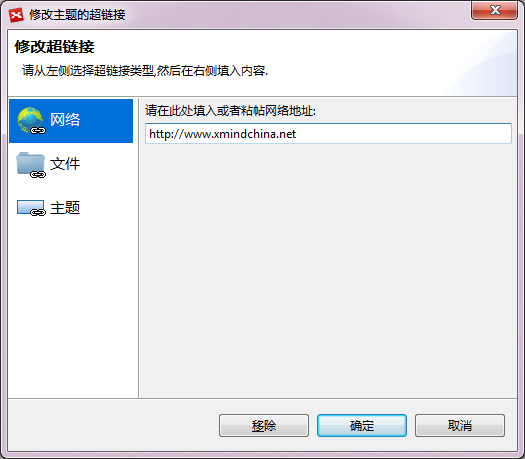
打开超链接
1. 点击此主题中的超链接图标 ,XMIND会打开此超链接。
,XMIND会打开此超链接。
修改超链接
1. 右击超链接所在的主题,选择“超链接” 打开超链接对话框;或者右击超链接图标,选择“修改”。
2. 修改超链接,点击确定完成修改。
删除超链接
1. 右击超链接所在的主题,选择“超链接” 打开超链接对话框,选择“移除”。
2. 或者右击超链接图标,选择“删除”。
注意
• 每个主题至多只能添加一个超链接。
• 关于备注中的超链接,可以点击备注。
以上内容是否对您有帮助:
← XMind 外框

 免费 AI IDE
免费 AI IDE



更多建议: